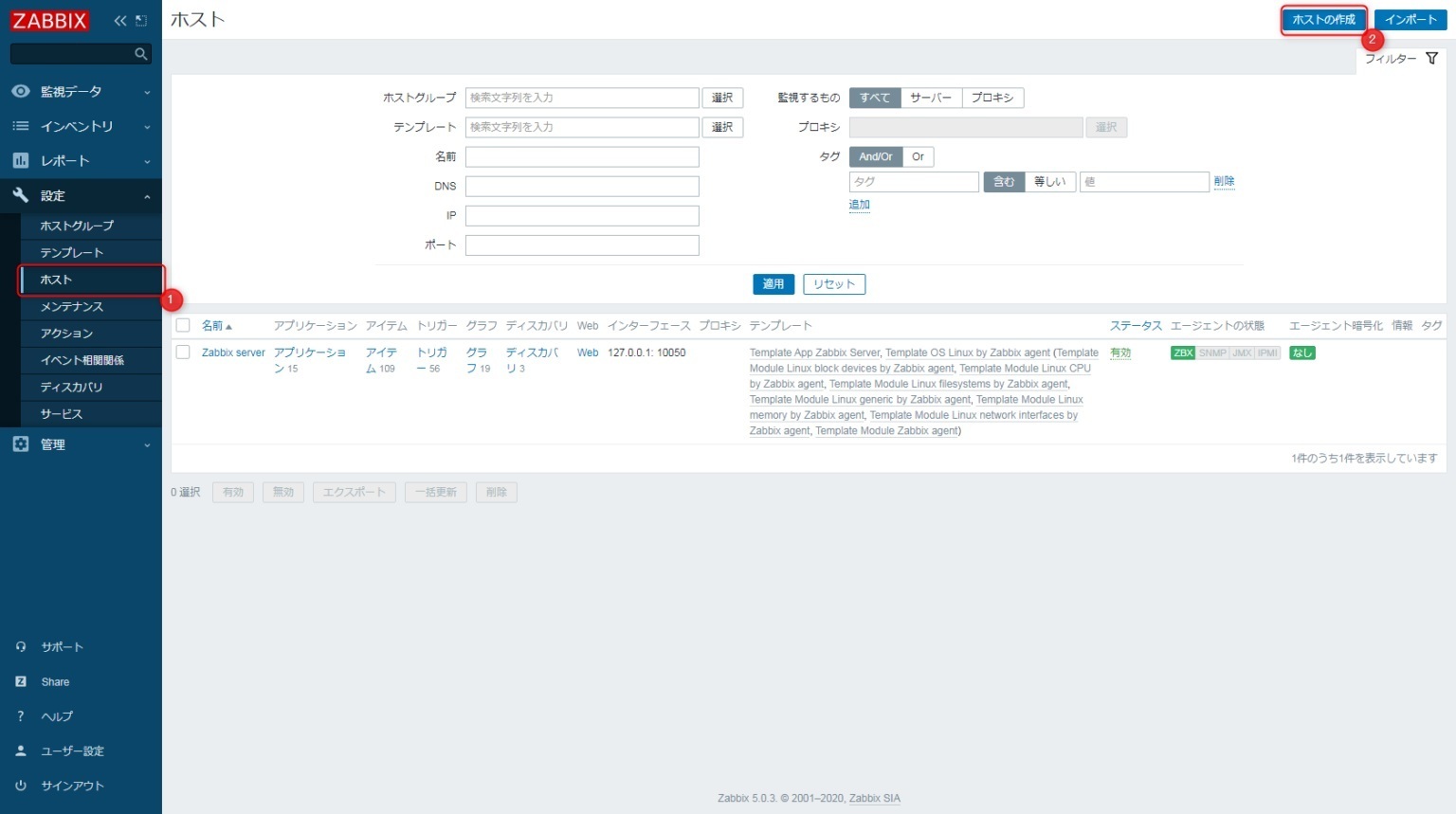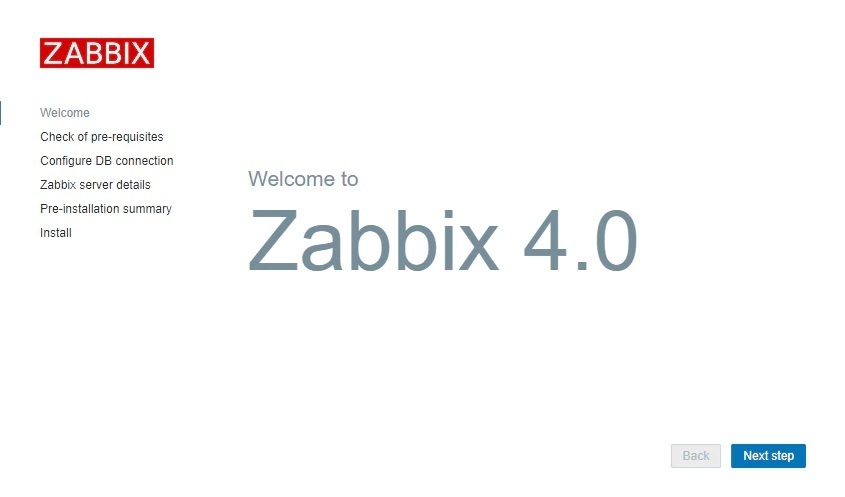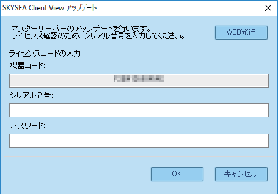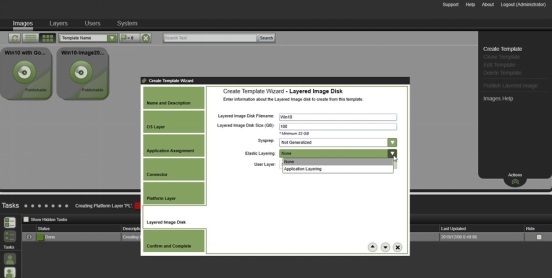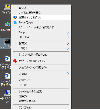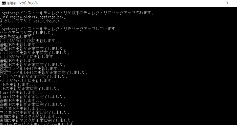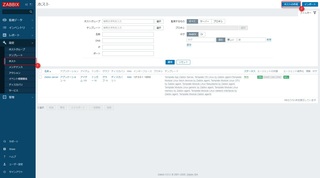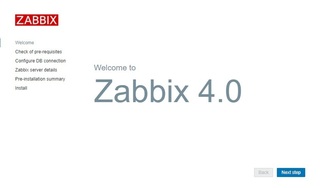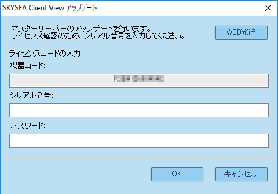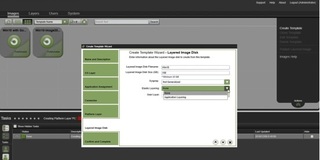★☆アップル / APPLE MacBook Air Retinaディスプレイ 13.3 MGN63J/A [スペースグレイ] 【Mac ノート(MacBook)】【送料無料】
価格: 106,397円
(2022/5/18 16:42時点)
感想(11件)
※本手順は、vCenterで作成した仮想サーバの手順である。
事前準備:
【スナップショットの作成・バックアップ作成】
1.vCenter上で「対象ホスト」を右クリックし、「スナップショットの作成」から
現時点の状態を作成しておく。
【パッチ取得】
2.該当バージョンのパッチをサポートに問い合わせをして取得
問合せ先:Logstorageサポートセンター support@logstorage.com
パッチ取得先:
(マイグレーションツール) http://partner.logstorage.com/proself/
→4.x.x-8.1.0_migration_x64.zip
(VerUP手順) http://partner.logstorage.com/proself/
Logstorage7.0.0〜7.2.0からLogstorage8.1.0へのバージョンアップの場合
→7.0.0-8.1.0_migration_README.pdf
※ログイン情報に関しては、LogStorageの契約書に記載。
※不明な場合は要問合せ。
【現行の設定確認】
<確認項目>
(1). 現行のバージョンの確認
(2). バージョンアップ実行ファイルの内容物確認
(3). LogGateのバージョン確認
(4). 割り当てメモリの設定確認
<デフォルト値>
※変更していなければ下記の値。
※確認方法は、「luggage.bat」「console.bat」それぞれの中身を確認。
LogGate:
1024MB
LogConsole:
4096MB
(5). レポート用スタイルシートの設定の確認
(6). Tomcat設定変更の確認
(7). セッションタイムアウトの変更・検索APIの利用有無
(8). FTP、ディレクトリ監視収集中か否か
(9). Windowsのサービス設定確認(デフォルトからの変更有無)
(10). TLSの有効・無効確認
価格: 2,980円
(2022/5/18 16:44時点)
感想(52件)
【パッチ配置】
4.LogStorageサーバのデスクトップに配置(zipは解凍)
バッファロー(BUFFALO) WSR-3200AX4S-BK Wi-Fi 6 対応ルーター スタンダードモデル
価格: 9,486円
(2022/5/18 16:43時点)
感想(110件)
アップデート手順
1.コンピュータの管理を起動
左ペイン「サービス」タブへ移動し、以下2つのサービスを停止させる。
・LogGate
・LogConsole
※順序:LogGate ⇒ LogConsole
2.コマンドプロンプトを管理者で起動
デスクトップに配置したパッチのディレクトリまで移動。
cd C:\user\ユーザ名\desktop\4.x.x-8.1.0_migration_x64
〇下記コマンドを実行
.\migrate.bat
〇以下、メッセージが表示される
「バックアップ先ディレクトリを入力してください。
デフォルト:[C:\logstorage_bak] : 」
現行のバックアップ設定が入っているが、わかりやすいパスへ変更しても構わない。
パスを入力すると、バックアップが始まる。
※この時、バックアップはサーバ内にある、LogStorage関連のファイルすべてをバックアップするので
膨大なサイズになってしまう。
3.バックアップが完了すると、同時にバージョンアップも行われる。
以下メッセージが表示されれば、バージョンアップ完了。
「8.1.0への更新が正常に完了しました。
全ての更新が正常に完了しました。
必要に応じてバックアップディレクトリを削除してください。
C:\logstorage_bak 」
※バックアップしたデータはフォルダごと削除。
4.サービスを起動させる
下記順序で起動。
LogGate ⇒ LogConsole
5.サービスの状態をエクスポート
バージョンアップ前のサービス情報と照合して、修正が必要であれば、修正する。
6.LogStorage8.1.0を起動し、ウェブコンソールをに正常にログインできるか確認。
価格: 5,999円
(2022/5/18 16:44時点)
感想(51件)
【このカテゴリーの最新記事】
- no image